一通りWHSのインストール、設定が完了したら外部から正しくアクセスできるか確認してみましょう。
(1) まず、WHSと同じLAN内から http://[サーバー名]/と入力してアクセスしてみます。サーバー名はデフォルトでは server です。 Acerのeasystore H340の場合は aspirehome になっています のでご注意ください。
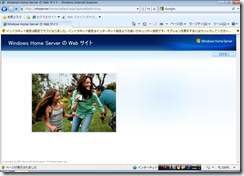
このような画面が表示されれば、OKです。
(2)次に、同じくLAN内からhttps://[サーバー名]/ を入力してアクセスしてみます。
このようなエラーが表示されるでしょう。 ただし、これは正常な動作です。
SSLはサーバーの証明書を使ってセキュアな通信を実現しますが、WHSのサーバー証明書には、http://xxx.homeserver.com/ といったDDNSアドレスの名前が登録されています。したがって、https://[サーバー名]でアクセスすると、
「セキュリティ証明書の名前が正しくありません」
というニュアンスのエラーが出てしまうのです。これは解決のしようがないことですので、気にせずに「このサイトの閲覧を続行する」をクリックします。
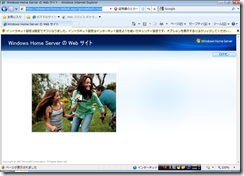
すると、(1)と同じこの画面が表示されます。
(3)次に、LAN外から https://xxx.homeserver.com/と入力してアクセスします。今度は正しく画面が表示されるはずです。勤務先、ネットカフェ、携帯のフルブラウザなどからアクセスするとよいでしょう。
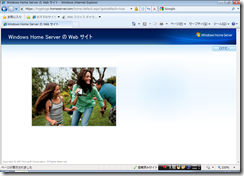
ここでLAN外からと書いたのは、LAN内から https://xxx.homeserver.com/にアクセスすると、ご自宅で使っているルーターの設定画面にログオンするためのログオン画面が表示される場合が多いからです。
DDNSの設定が正しくできていないと勘違いされる初心者の方は、これに該当しているケースが大半です。これは家庭用のルーターでは普通の動作です。
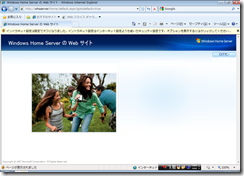
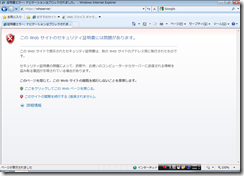

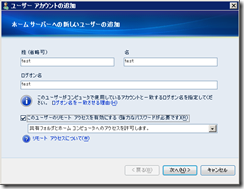
コメント